
Ketika scrolling di salah satu grup framework laravel yang saya ikuti terdapat pertanyaan dari salah satu member mengenai error ketika mengirim email menggunakan SMTP Gmail. Dan poin inti dari pertanyaan tersebut adalah apakah SMTP Gmail masih dapat digunakan untuk mengirim email atau tidak. Mengingat sering kali pertanyaan ini ditanyakan di grup cukup membuat saya penasaran. Jadi, di edisi tutorial laravel kali ini kita akan coba membuat fitur kirim email menggunakan SMTP Gmail.
Overview
Pada tutorial laravel kali ini kita akan coba membuat fitur untuk mengirim email menggunakan SMTP Gmail. Untuk menggunakan SMTP Gmail, nanti teman-teman akan belajar bagaimana cara setup akun gmail supaya dapat digunakan untuk mengirim email. Selanjutnya kita setup project laravel baru dan coding fitur kirim email. Setelah itu kita uji coba kirim email menggunakan SMTP Gmail.
Persiapan
Selain persiapan umum untuk develop project menggunakan laravel, untuk mengikuti tutorial ini teman-teman perlu menyediakan:
- Akun Gmail
- nomor hp aktif yang akan kita gunakan untuk proses 2-step verification. 2-Step verification ini adalah syarat untuk mengaktifkan App Password Gmail.
Step 1 - Setup App password Gmail
Pada step 1 ini kita coba atur konfigurasi gmail supaya dapat kita gunakan untuk mengirim email. Berikut ini adalah langkah-langkahnya:
- Login ke dalam akun Google kita
- Setelah itu, masuk ke halaman My Account. Kemudian kita pilih menu Security.
- Pada halaman ini terdapat panel
How you sign in to Googleyang memiliki beberapa pilihan yaitu 2-Step Verification, passkeys and security keys dan pengaturan lainnya. Di sini kita harus aktifkan 2-Step Verification untuk mendapatkan App Password yang nanti akan kita gunakan untuk mengirim email.
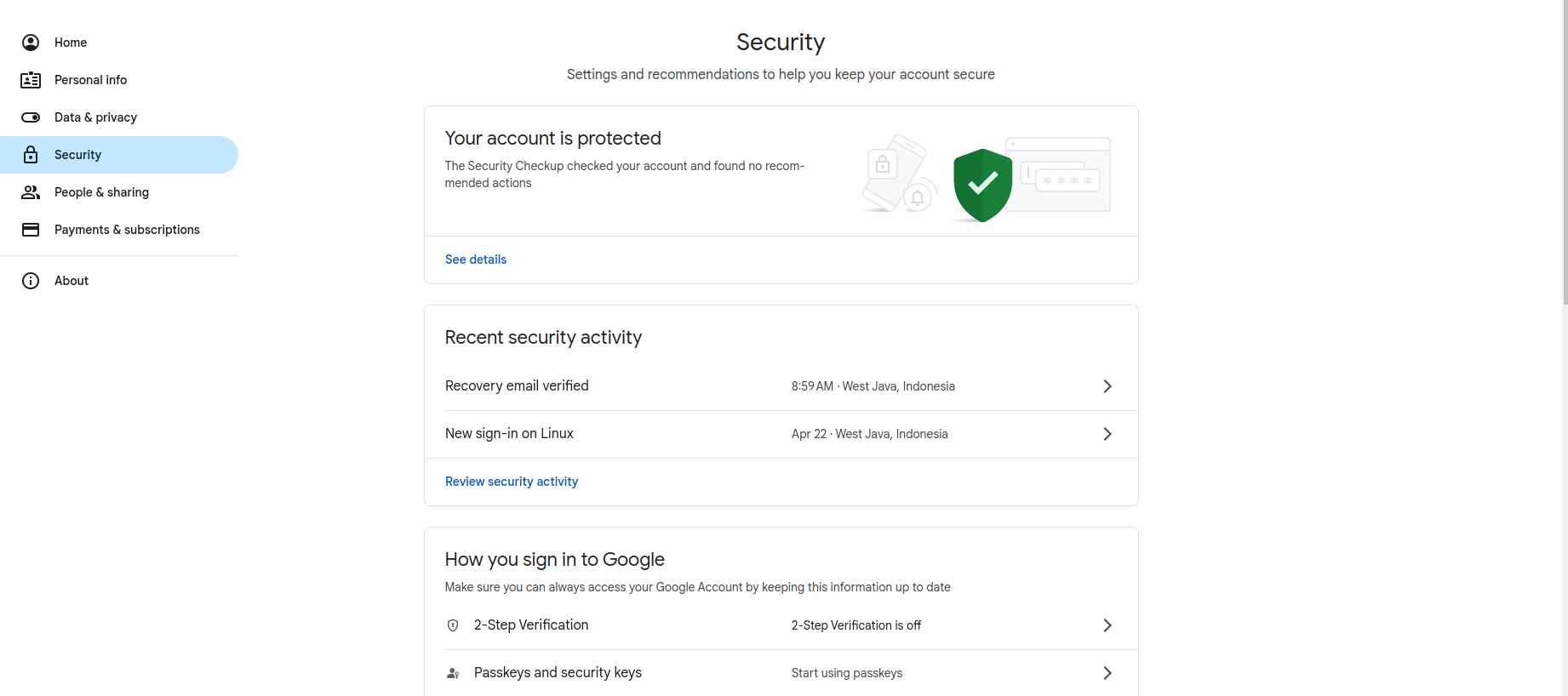
-
Klik 2-Step Verification untuk mengaktifkan fitur ini. Lalu ikuti langkah-langkahnya dimulai dari klik Get Started, setelah itu kita akan diminta memasukan password untuk melanjutkan. Pada halaman berikutnya kita akan diminta memasukan nomer telepon hp yang masih aktif. Di sini kita masukan nomer hp aktif, setelah itu kita pilih sms atau telepon untuk menerima kode pin dari google. Sebagai contoh di sini saya coba pilih sms dan langsung mendapat sms berisi kode pin. Setelah kita dapat sms berisi kode pin, kita coba konfirmasi bahwa nomer masih aktif dengan memasukan kode PIN yang dikirimkan google melalui sms ataupun telepon.
-
Setelah konfirmasi nomer hp berhasil, selanjutnya aktifkan 2-Step Verification dengan klik link AKTIFKAN.
-
Sekarang kita kembali lagi ke halaman pengaturan Security. Lalu klik 2-Step Verification.
-
Pada halaman 2-step verification, kita bisa lihat pengaturan App passwords. Kita klik tanda
>di App Passwords untuk menambahkan App Passwords baru.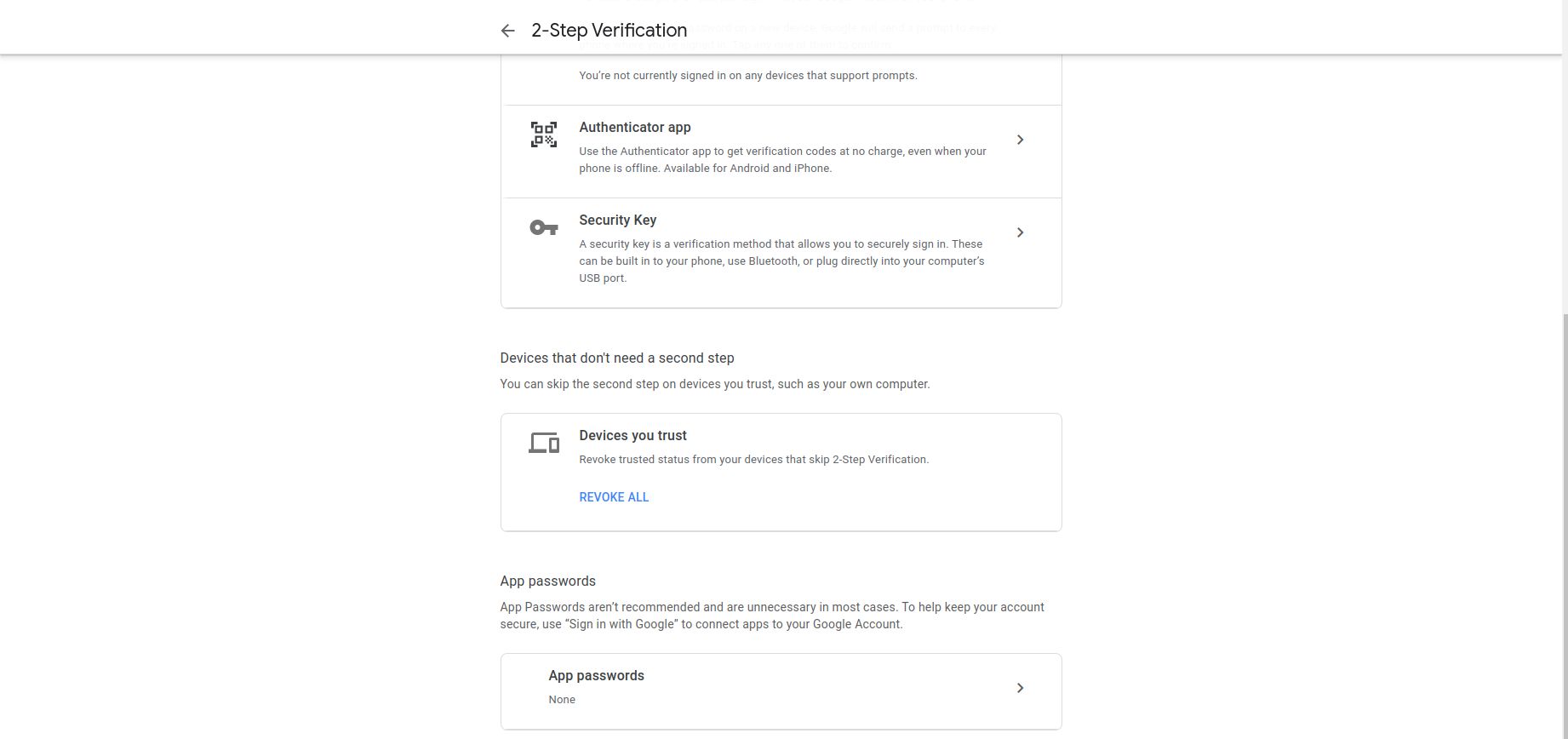
-
Sekarang kita coba generate password baru untuk project kirim email laravel 11. Di bagian form create new app specific password, kita coba isi dengan value
Tutorial Kirim Email qadrLabs. Setelah itu klik tombolCreateuntuk memulai proses generate password yang baru.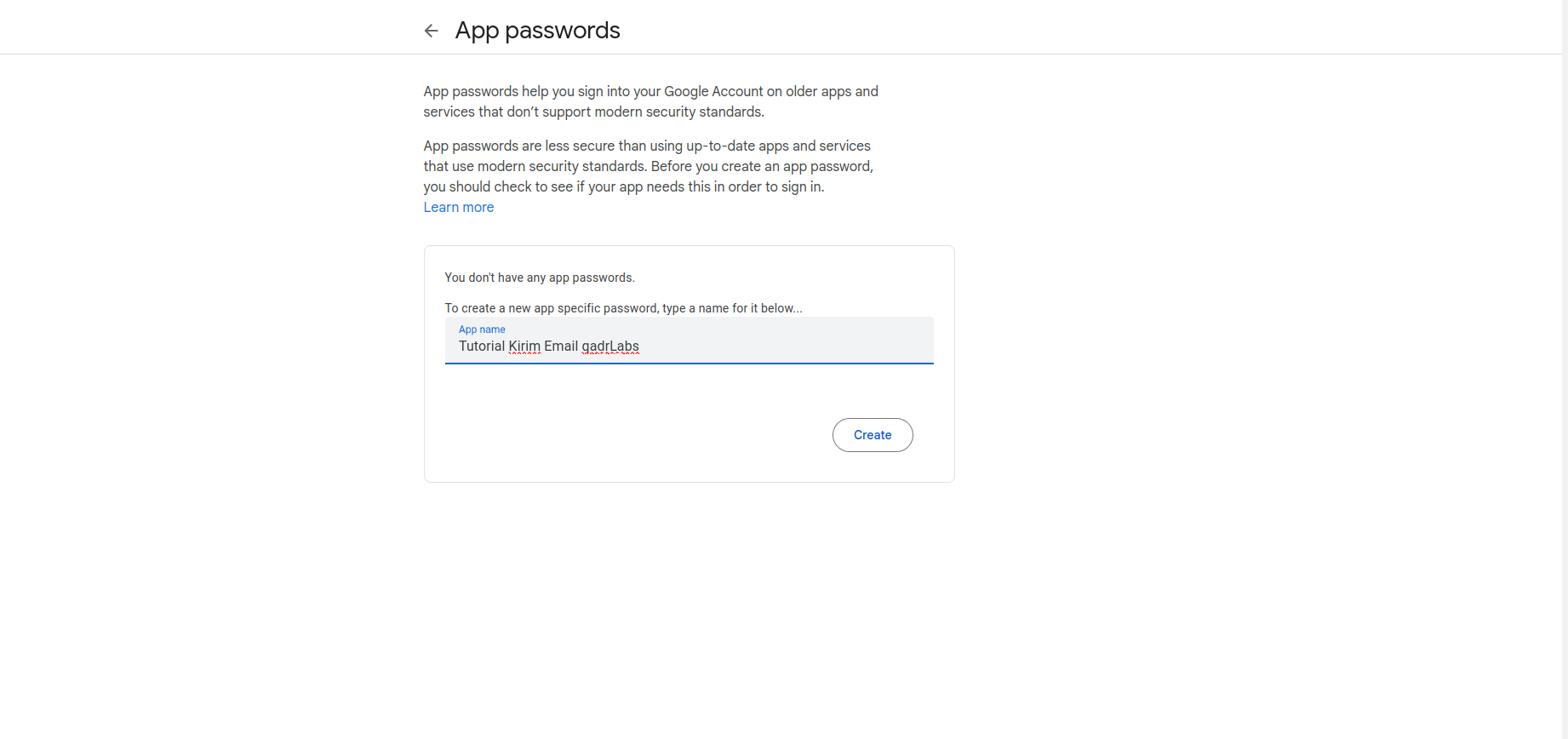
-
Setelah itu kita bisa lihat ada password hasil generate.
Your app password for your device
xxxjxxkxxlnxxnnPasswordnya kita catat dulu karena kalau di close nanti password hasil generatenya di-hidden, seperti yang terlihat di gambar berikut ini.
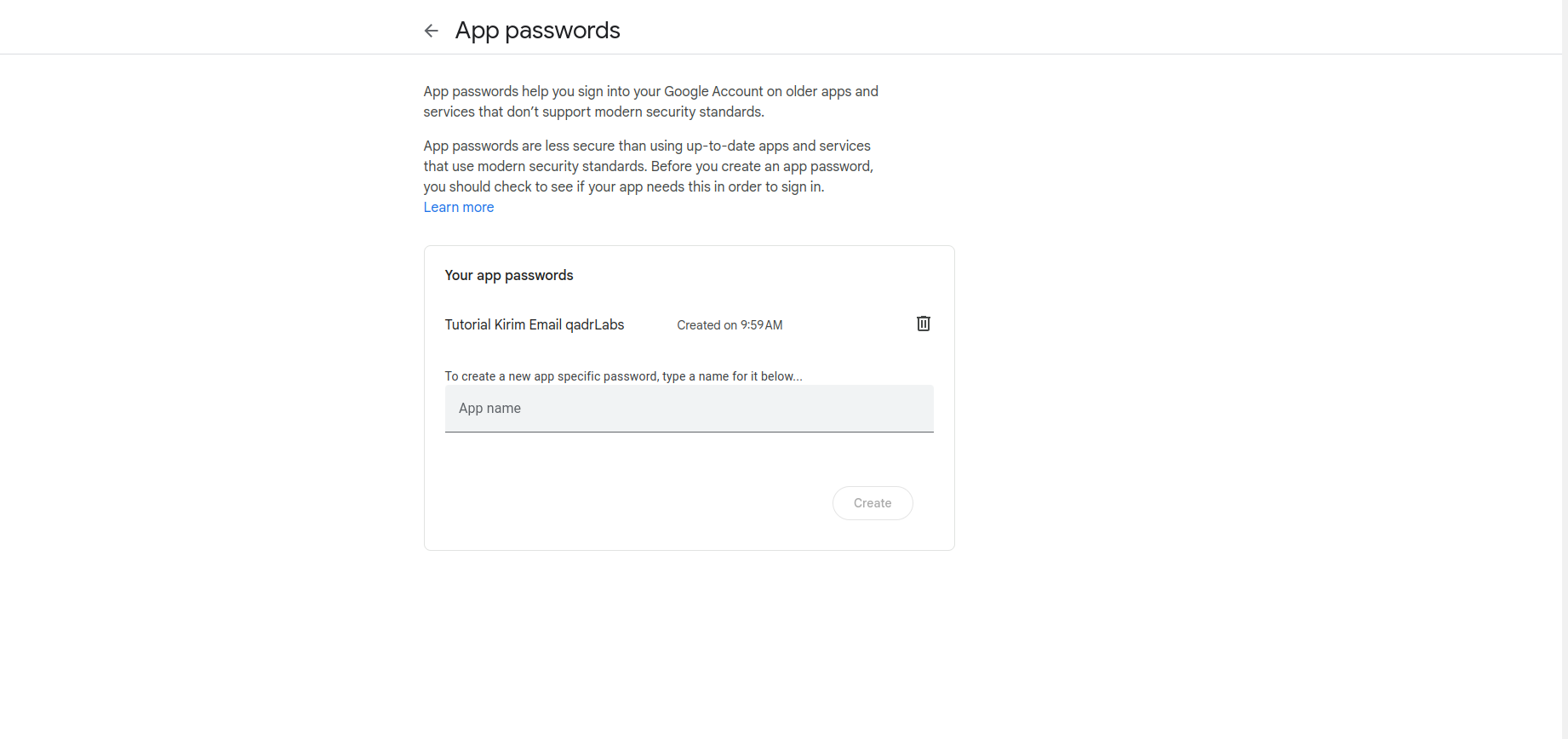
Password yang bisa kita gunakan untuk projek kirim email sudah kita dapatkan, sekarang kita sudah bisa pakai Gmail SMTP untuk mengirim email dari aplikasi laravel kita.
Step 2 - Buat Project laravel
Sekarang kita buat project laravel baru menggunakan composer.
composer create-project --prefer-dist laravel/laravel laravel-send-mailTunggu sampai proses buat project laravel selesai.
Step 3 - Atur Konfigurasi Project
Selanjutnya kita masuk ke direktori project
cd laravel-send-mailLalu, kita buka file .env di code editor, kemudian kita sesuaikan konfigurasi emailnya.
MAIL_MAILER=smtp
MAIL_HOST=smtp.googlemail.com
MAIL_PORT=587
[email protected]
MAIL_PASSWORD=app_password_hasil_generate_tanpa_space
MAIL_ENCRYPTION=tls
MAIL_FROM_ADDRESS="[email protected]"
MAIL_FROM_NAME="qadrlabs Tutorial"Pada bagian MAIL_PASSWORD, kita masukkan password yang sudah kita buat di step sebelumnya tanpa ada spasi.
Setelah selesai kita save kembali file .env.
Step 4 - Generate dan Modifikasi Mailable Class
Mailable class adalah istilah untuk setiap email yang dikirim melalui aplikasi laravel kita. Sekarang kita generate mailable class baru dengan nama SendEmail. Buka terminal, lalu kita run command berikut ini.
php artisan make:mail SendEmailOutput di terminal:
INFO Mailable [app/Mail/SendEmail.php] created successfully. Sekarang kita buka file app/Mail/SendEmail.php, lalu kita modifikasi menjadi baris kode berikut ini.
<?php
namespace App\Mail;
use Illuminate\Bus\Queueable;
use Illuminate\Contracts\Queue\ShouldQueue;
use Illuminate\Mail\Mailable;
use Illuminate\Mail\Mailables\Content;
use Illuminate\Mail\Mailables\Envelope;
use Illuminate\Queue\SerializesModels;
class SendEmail extends Mailable
{
use Queueable;
use SerializesModels;
public $data; // tambahkan ini
/**
* Create a new message instance.
*/
public function __construct($data)
{
$this->data = $data; // tambahkan ini
}
/**
* Get the message envelope.
*/
public function envelope(): Envelope
{
return new Envelope(
subject: $this->data['subject'], // tambahkan ini
);
}
/**
* Get the message content definition.
*/
public function content(): Content
{
return new Content(
view: 'emails.send_email', // tambahkan ini
);
}
/**
* Get the attachments for the message.
*
* @return array<int, \Illuminate\Mail\Mailables\Attachment>
*/
public function attachments(): array
{
return [];
}
}
Keterangan:
public $data;: attribute ini kita gunakan untuk menampilkan data di konten email.- Pada bagian method
__construct()kita tambahkan parameter$datasebagai value untuk atribute$datapada saat inisiasi objek kelas. - Pada method
envelope(), kita isi value subjek dari atribute$data. - Pada method
content(), kita gunakan file bladeemails.send_emailsebagai template untuk konten email yang nanti akan dikirim.
Step 5 - Membuat view untuk content email
Sekarang kita buat file baru resources/views/emails/send_email.blade.php, lalu kita ketik baris kode berikut ini.
<!DOCTYPE html>
<html lang="en">
<head>
<meta charset="UTF-8">
<meta http-equiv="X-UA-Compatible" content="IE=edge">
<meta name="viewport" content="width=device-width, initial-scale=1.0">
<title>Tutorial Laravel: Send Email Via SMTP GMAIL @ qadrLabs.com</title>
</head>
<body>
<h2>{{ $data['title'] }}</h2>
<div>
{{ $data['body'] }}
</div>
</body>
</html>
Save kembali file resources/views/emails/send_email.blade.php.
Step 6 - Buat Route untuk kirim email
Sekarang kita buka file routes/web.php, lalu kita tambahkan baris kode berikut ini.
<?php
use Illuminate\Support\Facades\Mail; // tambahkan ini
use App\Mail\SendEmail; // tambahkan ini
use Illuminate\Support\Facades\Route;
Route::get('/', function () {
return view('welcome');
});
// tambahkan route baru
Route::get('/mail/send', function () {
$data = [
'subject' => 'Testing Kirim Email',
'title' => 'Testing Kirim Email',
'body' => 'Ini adalah email uji coba dari Tutorial Laravel: Send Email Via SMTP GMAIL @ qadrLabs.com'
];
Mail::to('[email protected]')->send(new SendEmail($data));
});
Save kembali file routes/web.php.
Pada baris kode di atas, terdapat kode.
Mail::to('[email protected]')->send(new SendEmail($data));Untuk mengirim email kita gunakan Mail Facade, di mana alamat email tujuan kita tuliskan sebagai parameter di method to() (untuk proses uji coba, pastikan email aktif ditulis sebagai email tujuan ya).
Untuk proses kirim email sendiri, kita tambahkan instansiasi mailable class SendEmail sebagai parameter di method send().
Step 7 - Uji Coba Kirim Email
Untuk uji coba kirim email, kita run terlebih dahulu project kita. Buka terminal, lalu run command berikut ini.
php artisan serveSelanjutnya kita buka browser, lalu akses url http://127.0.0.1:8000/mail/send untuk mengirim email menggunakan SMTP Gmail.
Apabila proses kirim email berhasil, kita bisa lihat email baru diinbox email yang kita gunakan sebagai email tujuan.
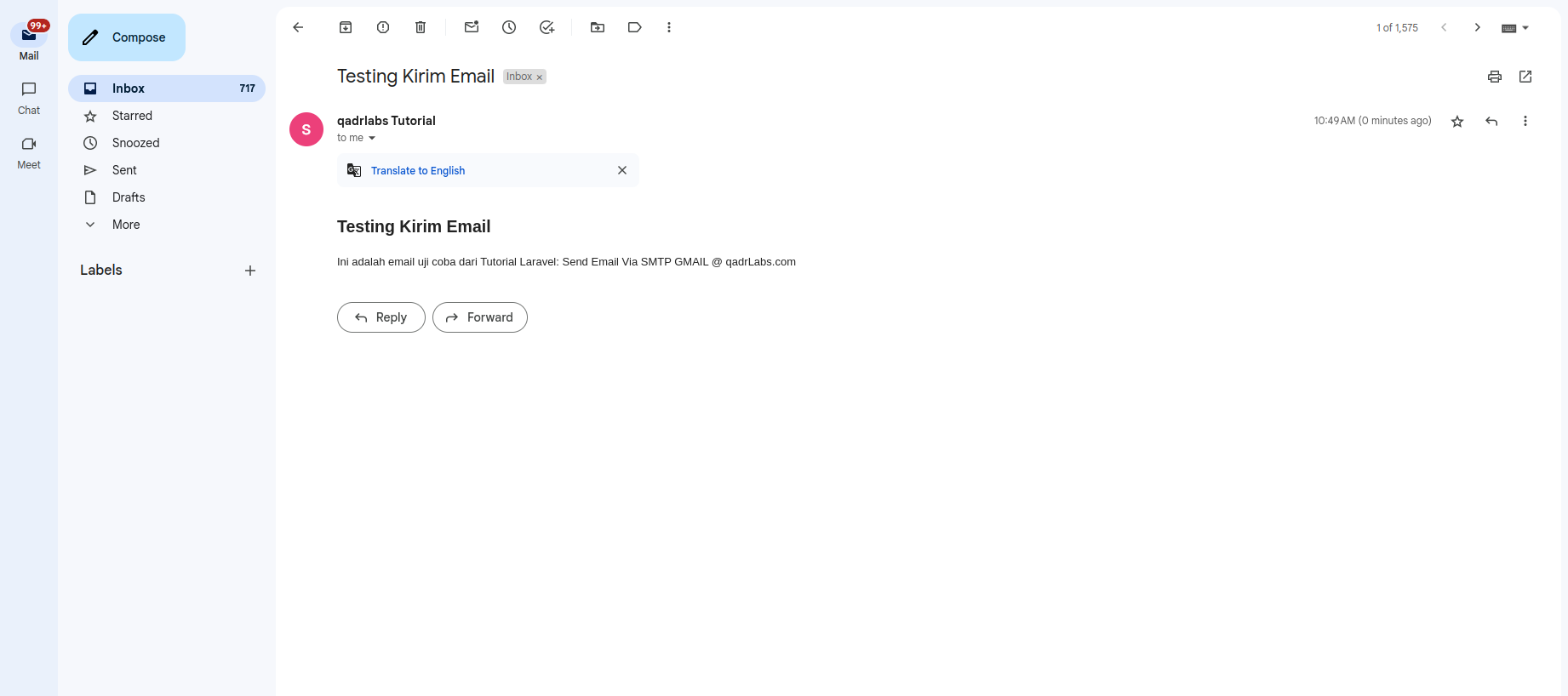
Penutup
Di edisi tutorial laravel kali ini kita sudah membuat coba mengirim email menggunakan SMTP Gmail. Kita sudah coba setup akun gmail, coding fitur kirim email sampai dengan proses uji coba kirim email. Dan setelah proses uji coba, ternyata SMTP Gmail masih dapat kita gunakan untuk mengirim email dan email yang dikirim berhasil sampai di inbox email tujuan.
- Tutorial Laravel: Membuat Fitur Export Dengan Format Excel
- Tutorial Laravel: Membuat Fitur Upload dan Download File
- Tutorial Laravel 11: Menggunakan Database Mysql di Laravel 11
- Tutorial Laravel 11: Menggunakan MariaDB di Laravel 11
- Tutorial Laravel 11: Membuat fitur Login With Google menggunakan Laravel Socialite
